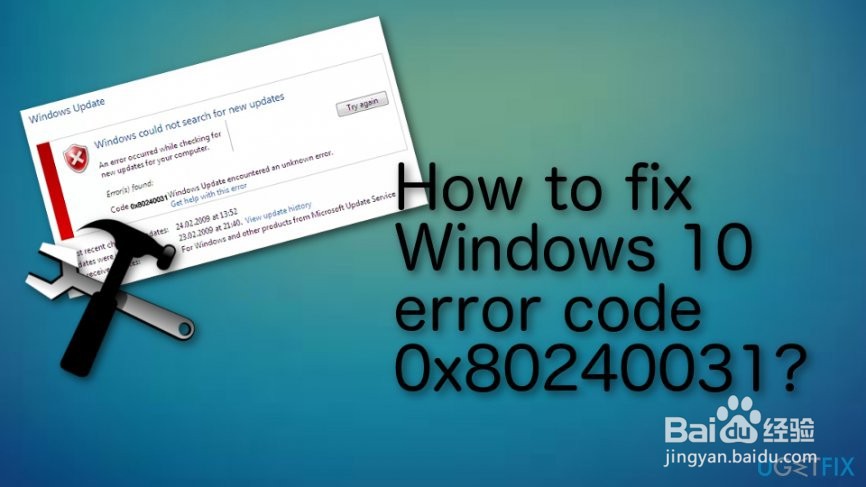如何修复 Windows 10 错误代码 0x80240031?
1、0x80240031 是一个系统错误,用户在将旧的 Windows 软件更新到较新的软件时经常会遇到这种错误。这在 Windows 8 和 8.1 更新中尤为常见,但现在同样的问题也出现在 Windows 10 技术支持论坛上。那么这个错误到底是什么,为什么它会阻碍用户享受他们最喜欢的操作系统的新版本和改进版本?
“安装一些更新时出现问题,但我们稍后再试。” 这种解释通常伴随着 错误代码 0x80240031。一遍又一遍地看到它可能会变得非常令人沮丧,因为它没有继续解释这个问题的实际原因可能是什么。不知道需要修复什么特定问题,经验不足的用户可能会陷入永无止境的错误循环。因此,我们决定阐明这个问题并提供一些有关如何修复它的提示。

2、大多数情况下,错误代码 0x80240031 与损坏的 Windows 更新文件、损坏的文件注册表或系统文件问题等问题有关。这意味着在更新安装过程中的某个地方,软件已损坏,现在由于这种侵权而无法安装。
但是,要确定问题的真正原因,您应该通过内置的 Windows 辅助工具进行故障排除,或从 Microsoft 官方网页下载Windows Update Troubleshooter。像Reimage这样的第三方系统优化器也可以帮助定位问题。但是,如果您必须手动修复计算机,请查看我们在下面提供的指南。

1、可能是一些有问题的系统文件或程序干扰了更新。要关闭这些程序,您必须以干净启动模式启动 Windows。要做到这一点:
在开始搜索框中搜索msconfig在搜索结果窗口中选择系统配置进入“系统配置”对话框后,转到“服务”选项卡并选择“隐藏所有 Microsoft 服务”。然后点击全部禁用在同一个系统配置对话框中,转到启动选项卡,然后单击打开任务管理器禁用任务管理器中的每个启动项关闭任务管理器,然后单击确定重新启动计算机。
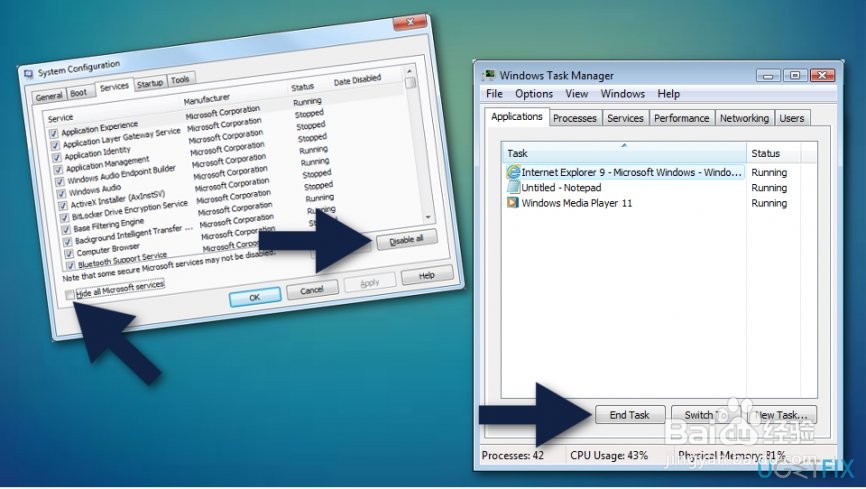
2、在干净启动模式下对计算机进行故障排除,然后再次尝试安装更新。如果更新成功,请再次以正常模式重新启动计算机。
要以常规模式启动计算机,请重复步骤1 和 2。然后执行以下操作:
转到常规选项卡,然后单击正常启动在新窗口中找到服务选项卡取消标记隐藏所有 Microsoft 服务框并打开任务管理器在管理器中,通过单击“全部启用”来启用启动程序单击“确定”并重新启动您的 PC。
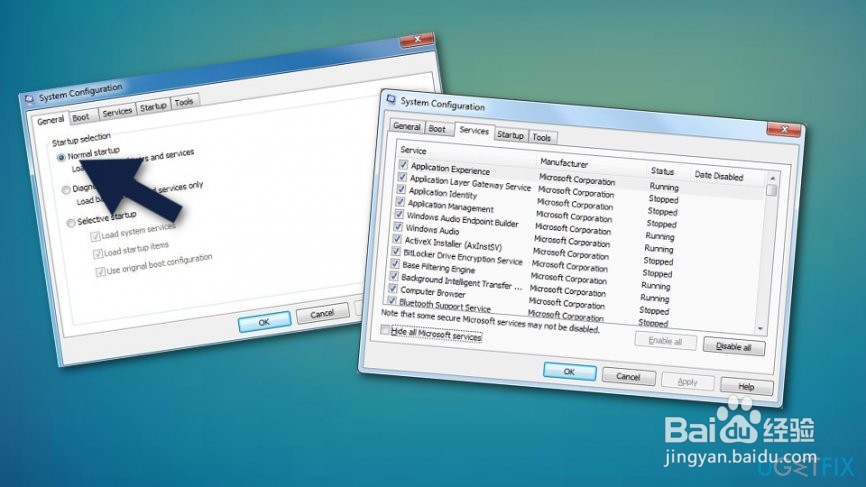
1、同时按下Windows 键和键盘上的R 键当运行框显示时,输入services.msc,然后单击 Enter
找到Windows Update并双击它出现下拉菜单时,选择禁用重启你的电脑按下Windows键和X键一起选择文件资源管理器在地址栏中输入C:\\Windows\\SoftwareDistribution按CTRL和一个一起右键单击所选文件并选择删除重复步骤1 到 3出现下拉菜单时,选择手动之后,单击开始和确定
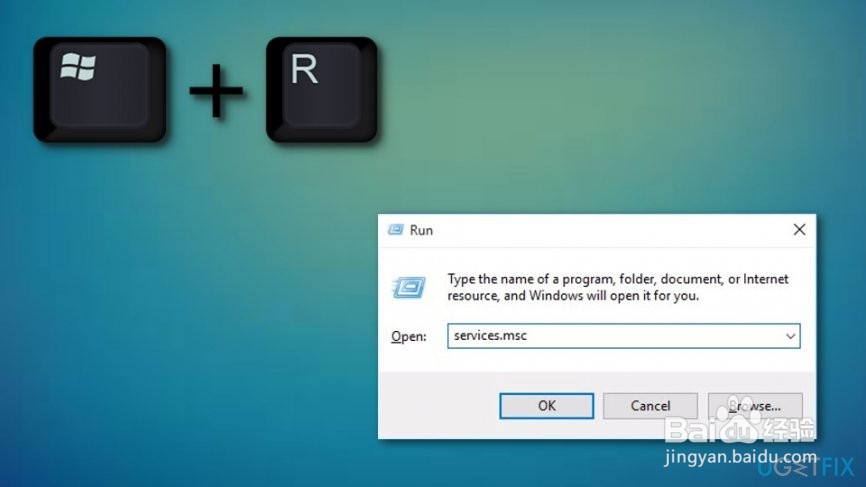
1、转到您的Windows 搜索栏并输入设置选择更新和安全选项之后,单击Windows 更新 —> 高级选项
单击选择如何提供更新关闭从多个地方更新的功能
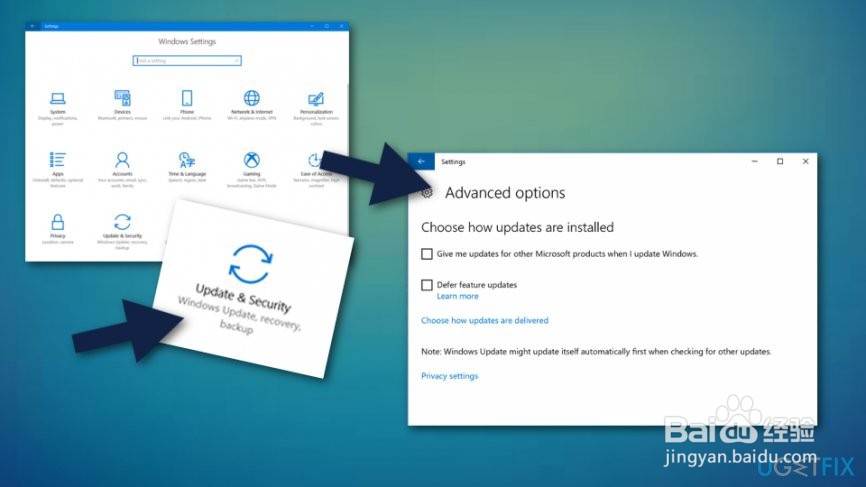
2、如果此方法对您不起作用并且您仍然无法安装周年更新,请尝试重置 Windows 更新组件。您可以通过下载Windows Update Troubleshooter自动执行此操作。对于手动重置 Windows 更新组件,请按照Microsoft 支持页面上的说明进行操作。